Så här stänger du av eller startar om iPhone 11iPhone 11 Pro eller iPhone 11 Pro Max
Obs: I nästa ämne du kommer att läsa kommer du att lära dig om: Så här stänger du av eller startar om iPhone 11iPhone 11 Pro eller iPhone 11 Pro Max
Definitivt ett Apple-företag Det kombinerar innovativa funktioner på sina mobila enheter och det är därför varje gång det sker en lansering av det här företaget orsakar det en stor uppfattning om antalet alla varumärkesanhängare. Det råder ingen tvekan om att denna utveckling erbjuder användarna hur de utför uppgifter på sina mobila enheter och detta är fallet med iPhone 11 iPhone 11 Pro eller iPhone Pro Max-enheter som man kan förvänta sig. .
Även om nya terminaler ofta kommer med nya intressanta funktioner i användarens ögon, finns det några klassiska åtgärder som är mycket användbara när du använder vilken terminal som helst. I det här fallet är en funktion som låter dig stänga av eller starta om den här mobila enheten mycket användbar, eftersom den tillåter oss att koppla från vår terminal när vi inte vill använda den eller till och med starta den vid tillfällen då vi inte träffas vår begäran eftersom den är “fryst”.
Det är därför vi kommer att detaljera hur man gör detta i den här terminalen med iOS-operativsystemet genom denna handledning med video som vi lämnar nedan:
först. Så här stänger du av eller startar om iPhone 11iPhone 11 Pro eller iPhone Pro Max med knappar
När vi köper en ny enhet är det första vi gör att hitta knapparna som processen utförs på enheten och i det här fallet kommer de att vara väldigt viktiga att känna till. Stegen som vi måste följa är följande:
Han passerade 1
När du vill stänga av din iPhone 11 / Pro / Pro Max med den här knappen måste du trycka på följande åtgärder samtidigt:
• Volym upp-knapp
• Volym ned-knapp
• vänster knapp
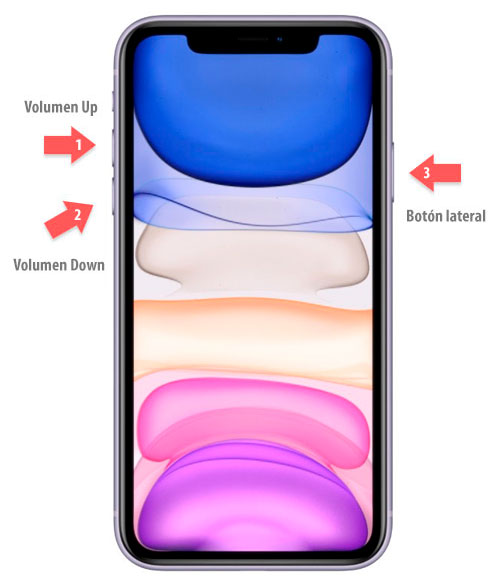
Han passerade 2
Du kommer då att se en flik på skärmen som säger “Slide to Off”. I det här fallet måste du flytta fliken till höger för att iPhone 11 You ska dö.
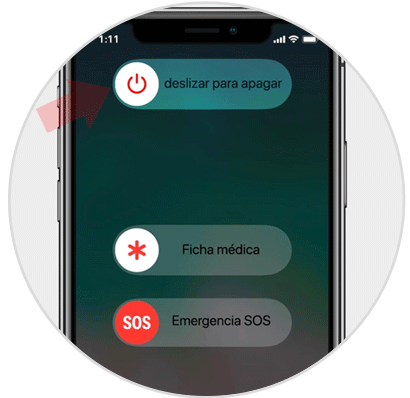
Notera
Genom att trycka på knapparna för volym upp och ner + sidoknapparna stänger du av enheten, även om de också används för att ta skärmdumpar.
Han passerade 3
När du vill slå på din iPhone 11 måste du trycka och hålla ned vänster knapp i några sekunder.
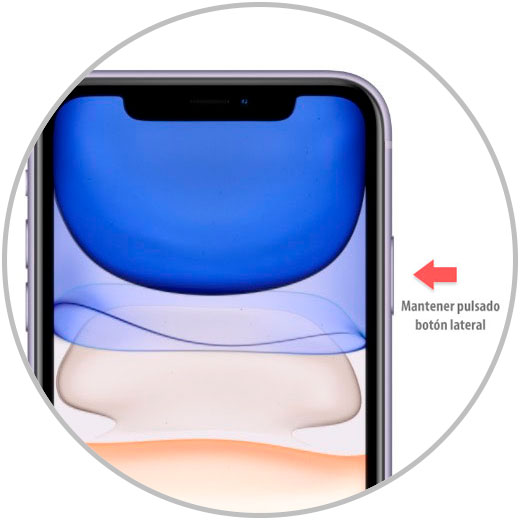
2. Så här stänger du av eller startar om iPhone 11iPhone 11 Pro eller iPhone 11 Pro Max från menyn
Det finns de som föredrar att direkt komma åt funktionerna som iPhone 11 erbjuder från menyn och i det här fallet vad man ska göra:
Han passerade 1
Vi anger din telefons “Inställningar” och klickar på alternativet “Allmänt”.
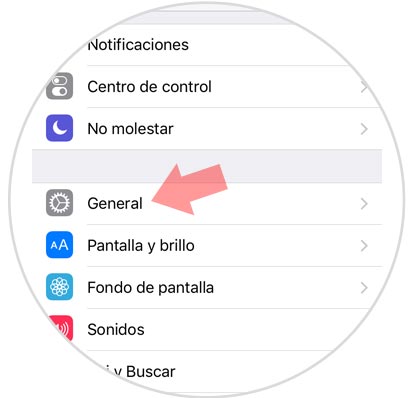
Han passerade 2
Nu kommer flera alternativ att dyka upp, glid ner till alternativet “Avaktivera” där vi måste trycka för att göra det synligt.
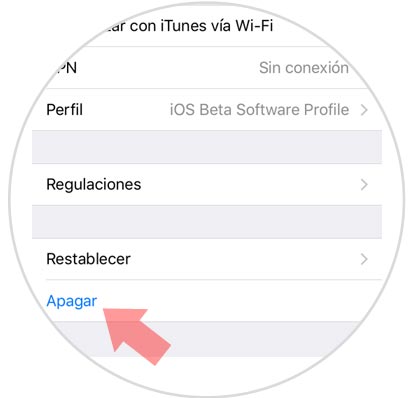
Han passerade 3
Slutligen kan du se fliken visas avstängningsikonen och meddelandet “Sklid för att stänga av”, så vi måste göra denna rörelse på höger sida av skärmen.
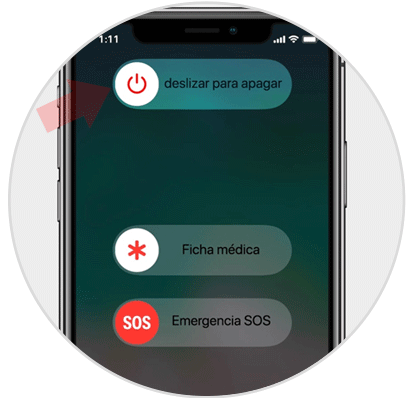
Genom att följa dessa enkla steg kan du stänga av eller starta om din iPhone 11iPhone 11 Pro eller iPhone Pro Max.
